Un des problèmes récurrents quand on utilise un ordinateur c’est qu’il a tendance à devenir lent avec le temps. Pour résoudre ce problème il est conseill2 de le nettoyer, au sens informatique du terme, avec certains outils parmi ceux que nous allons décrire.
Pour commencer il faut savoir que ce qui ralentit le plus votre ordinateur, ceux sont les applications qui tournent en arrière plan (comme les antivirus) et l’encombrement de votre disque dur.
Empêcher les programmes inutiles de démarrer
Avec cette astuce non seulement vous accélérer votre démarrage, car plus il y a de programmes qui se lancent au démarrage de Windows, plus le temps que Windows met pour être exploitable (naviguer sur Internet par exemple) est long. Mais en plus comme ces applications ne fonctionneront pas et n’utiliseront pas vos ressources, l’utilisation de votre PC sera également accéléré.
- Appuyez sur les touches WIN+R
- Dans la fenêtre Exécuter qui vient d’apparaître, tapez msconfig
- Rendez vous dans le 3ème onglet, Démarrage
- Essayez d’identifier les programmes inutiles et décochez les, dans le doute abstenez vous.
Exemple de programme qui se lancent au démarrage mais qui fonctionneront quand même si vous les décochez Adobe Flash, Adobe Reader, Java, CCleaner, Google Chrome, Samsung Kies, Microsoft OneNote
Optimisation du disque dur
A moins d’avoir un disque SSD, plus votre disque dur sera encombré plus votre PC sera lent, d’où l’importance de le débarrasser des fichiers pour gagner de la place et d’effectuer par la suite une défragmentation.
Nettoyage de disque Windows
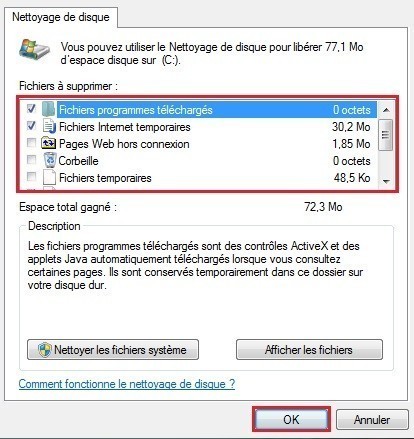
Certains outils comme CCleaner permette de gagner de la place en supprimant les fichiers temporaires, mais bien souvent le Nettoyeur de disque Windows permet d’en gagner bien plus (plusieurs dizaines de Go), car en plus de supprimer les fichiers temporaires il va supprimer les mises à jours Windows Update qui prennent une place considérable dans le dossier WinSXS.
Pour le lancer :
- Rendez-vous dans Ordinateur ou dans l’explorateur de fichier et trouvez le lecteur C:
- Faites un clic droit sur C: puis Propriété
- Cliquez sur Nettoyage de disque
Le calcul de l’espace va être long - Une fois l’analyse terminée il va déterminer la taille qu’il sera possible de gagner vous avec les paramètres par défaut (recommandé)
Vous aurez la possibilité de choisir s’il faut des champs à nettoyer en cochant les cases à côté. - Une fois terminé validez les options et attendez la fin du nettoyage, qui peut être longue.
Défragmentation
Cette opération n’est pas utile sur les disques durs de type SSD mais fortement conseillé sur les autres disques durs.
Nous utiliserons l’outil de défragmentation Windows, qui fera déjà le gros du travail, si vous souhaitez aller plus loin vous pouvez utiliser Defraggler par exemple.
- Cliquez sur le Menu démarrer et taper défrag.
- Cliquez ensuite sur Défragmenteur de disque qui vient d’apparaitre
- Dans le Défragmenteur de disque cliquez sur Défragmenter.
Cette opération va durer un certain temps.
Vous aimerez aussi
